ميزة iPhone المخفية هذه هي أسهل طريقة لتدوين الملاحظات بسرعة

تعرف على كيفية تدوين الملاحظات السريعة على iPhone عندما تريد حفظ النصوص والروابط والصور بسرعة وسهولة.
تتحرك التكنولوجيا بسرعة ، لا سيما في عالم Apple ، ولكن معرفة كيفية تمكين تحديثات macOS beta تجعلك في صدارة اللعبة. ومع توقع الكشف عن macOS 14 في WWDC 2023 ، يمكنك أن تكون من بين أول من جرب أحدث برامج Mac.
على الرغم من أن تثبيت الإصدار التجريبي التشغيلي له عيوبه (ليس مضمونًا أن يكون مستقرًا ، لذا قد ترغب في عمل نسخة احتياطية لجهاز الكمبيوتر الخاص بك أولاً!) ، إلا أنه يمنحك فرصة للتعرف على الميزات القادمة. يمكنك أيضًا تقديم ملاحظات Apple على طول الطريق والمساعدة في تحسين إصدار macOS التالي.
اعتبارًا من macOS 13.4 ، تغير إجراء الوصول إلى الإصدارات التجريبية ، لذا تعرف على كيفية تحديث جهاز Mac أولاً. بمجرد أن تستخدم macOS 13.4 على الأقل ، يمكنك بعد ذلك اتباع الخطوات أدناه ، مع توفر التحديثات عندما تصدرها Apple.
هناك شيء واحد مؤكد ، وهو أن نظام التشغيل macOS 14 الجديد سيكون أفضل من macOS Ventura الذي تم إطلاقه في 24 أكتوبر 2022. لذلك دون مزيد من اللغط ، دعنا نكتشف كيفية تمكين تحديثات macOS beta.
لا تحتاج في الواقع إلى تثبيت الإصدار التجريبي الكامل من Sonoma لتجربة بعض ميزات Safari الجديدة في الوقت الحالي .
تأكد من أن جهاز Mac الخاص بك جاهز لتحديثات الإصدار التجريبي من macOS
إذا قمت بالتسجيل في الإصدارات التجريبية في الماضي ، فيمكنك تخطي الخطوتين الأوليين.
1. اشترك في الإصدار التجريبي
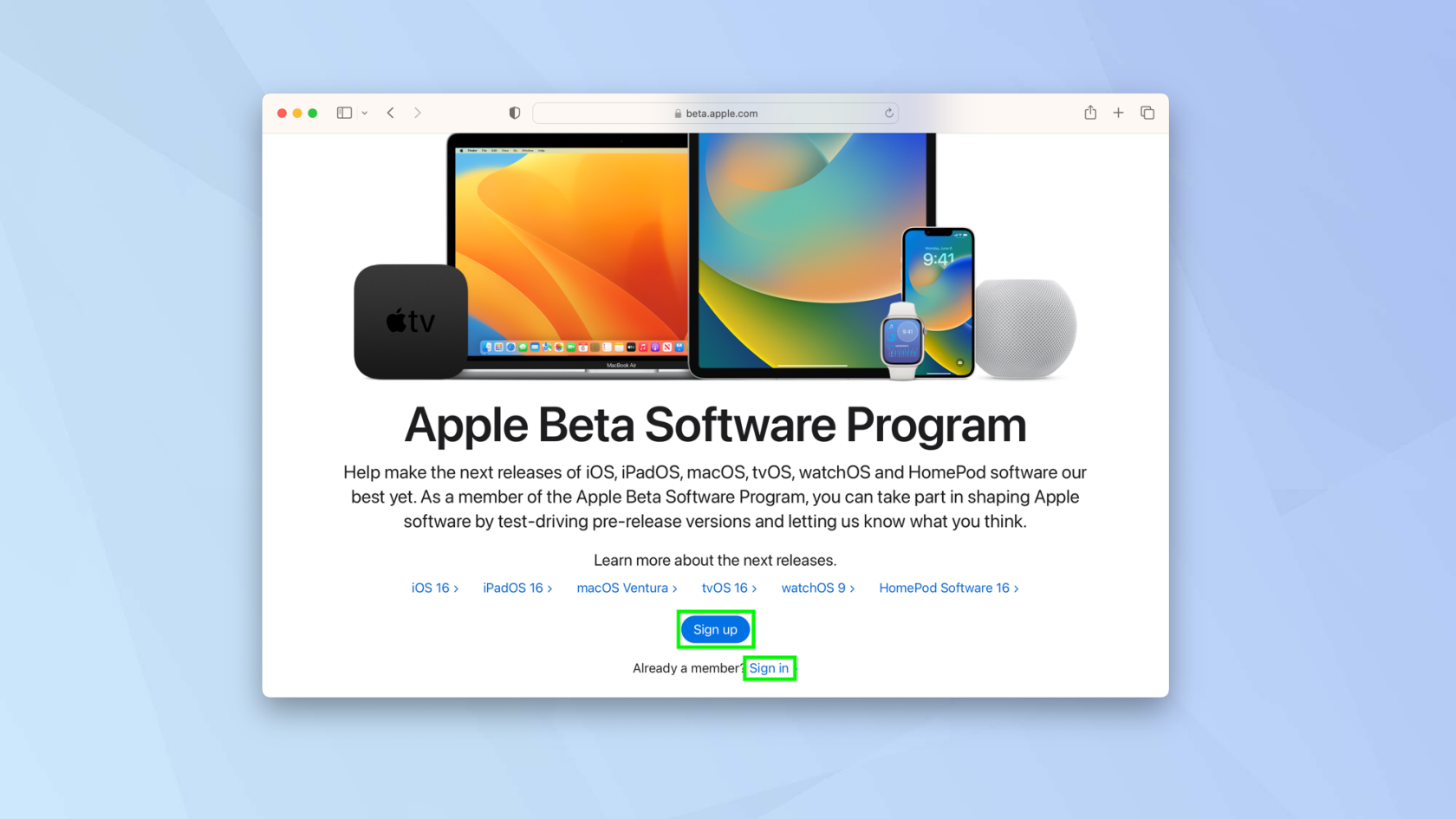
(الصورة: © Future)
بادئ ذي بدء ، تحتاج إلى التأكد من تسجيلك في برنامج Apple التجريبي.
هناك طريقتان للقيام بذلك. يمكنك التسجيل في برنامج المطور ، وفي هذه الحالة ستحتاج إلى دفع 99 دولارًا للسنة.
بدلاً من ذلك - وفرض ضرائب أقل على محفظتك - يمكنك الاشتراك في برنامج الاختبار التجريبي المجاني العام . كل ما تحتاجه هو معرف Apple وكلمة المرور. للبدء ، انقر فوق تسجيل أو تسجيل الدخول .
نوصي بالتسجيل في الإصدار التجريبي العام لأنه سيكون أكثر موثوقية. بعد قولي هذا ، يجب أن تدرك دائمًا أنه بحكم طبيعة الإصدار التجريبي ، قد تكون هناك أخطاء وأخطاء.
2. تسجيل جهاز Mac الخاص بك
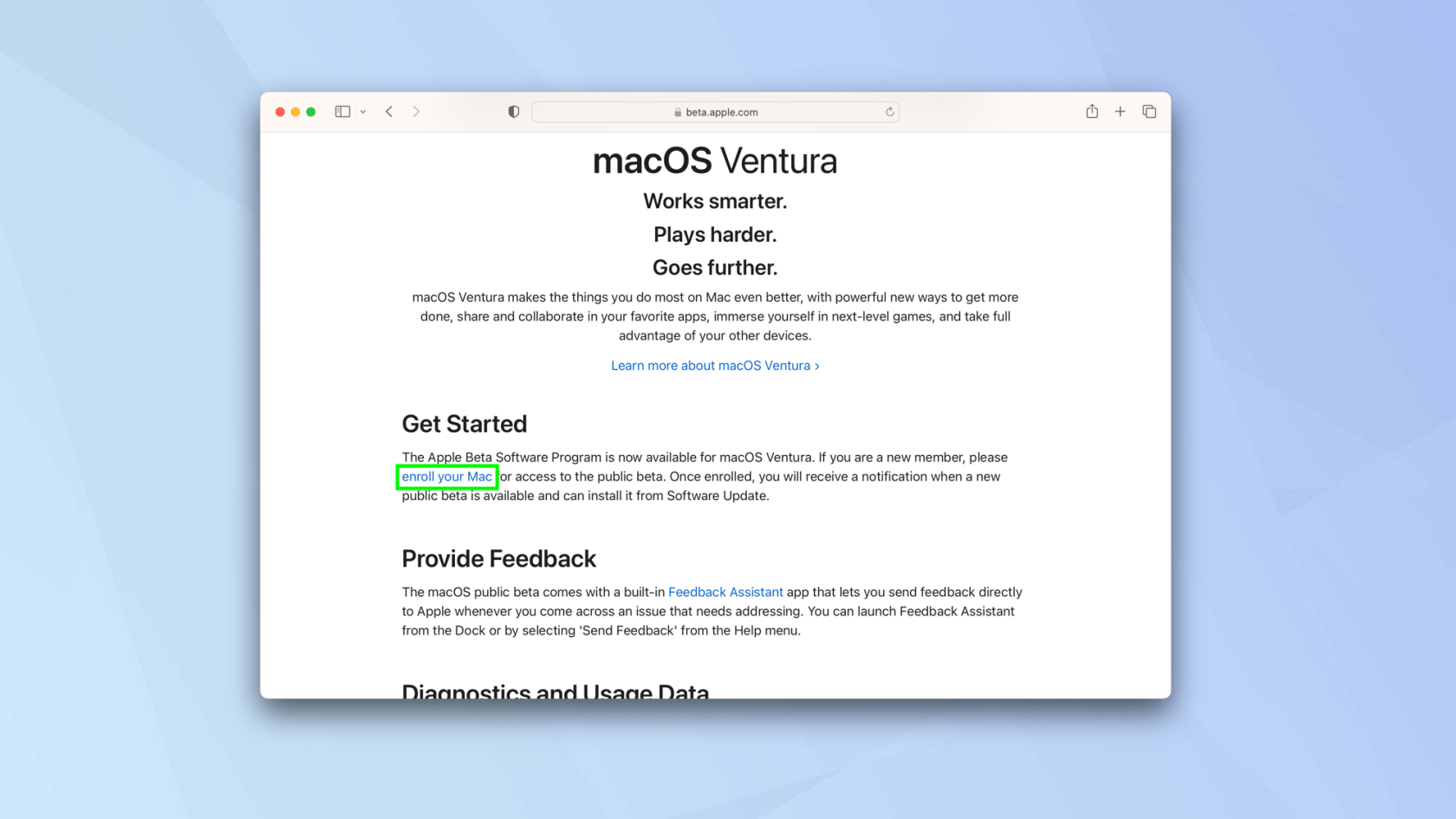
(الصورة: © Future)
خطوتك التالية هي تحديد macOS ، ثم قم بالتمرير لأسفل على الشاشة وانقر فوق تسجيل جهاز Mac الخاص بك .
3. افتح إعدادات النظام
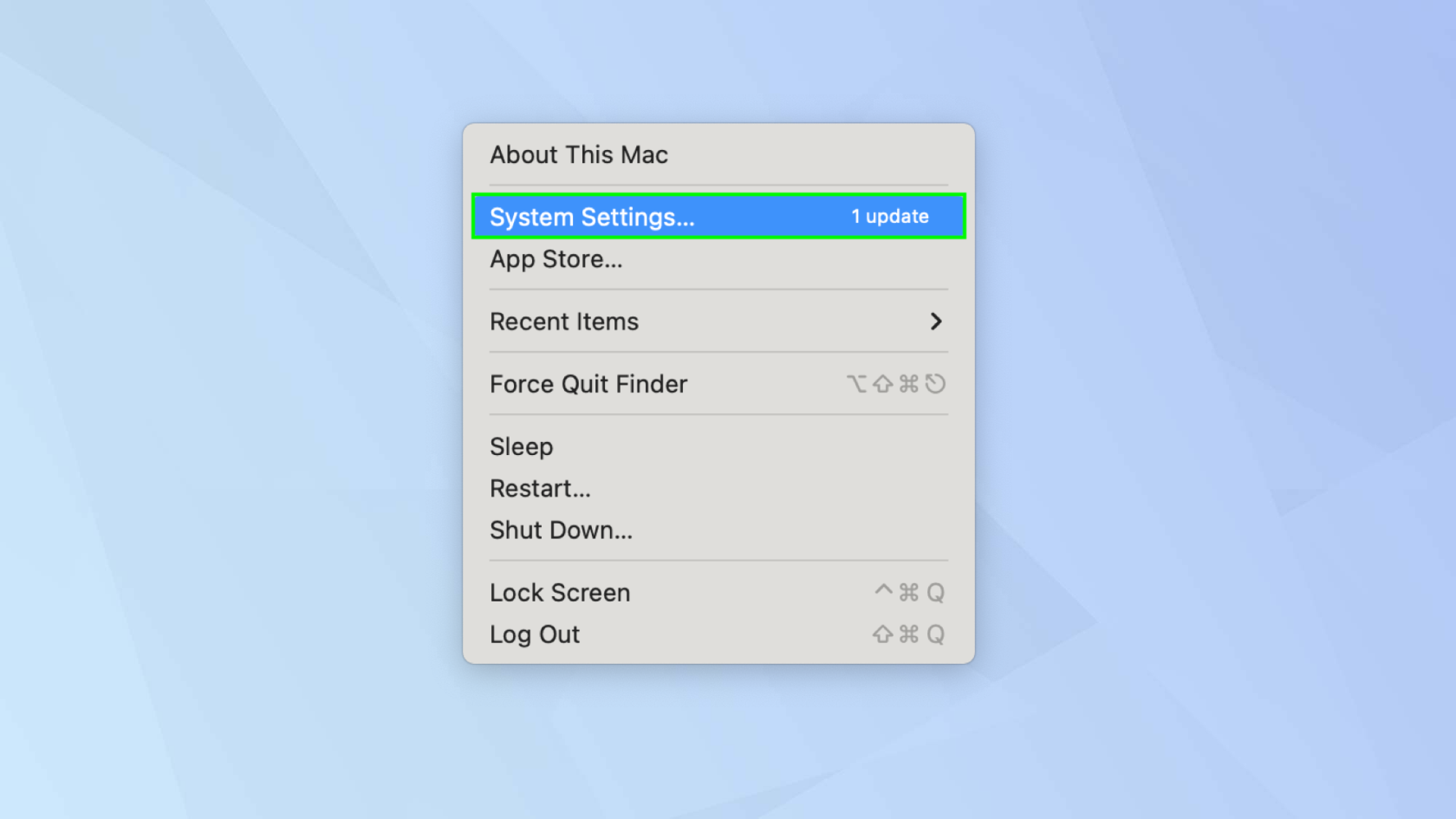
(الصورة: © Future)
بمجرد التسجيل ، انقر فوق رمز Apple في الزاوية العلوية اليسرى من شاشة جهاز Mac وحدد إعدادات النظام .
4. حدد تحديث البرنامج
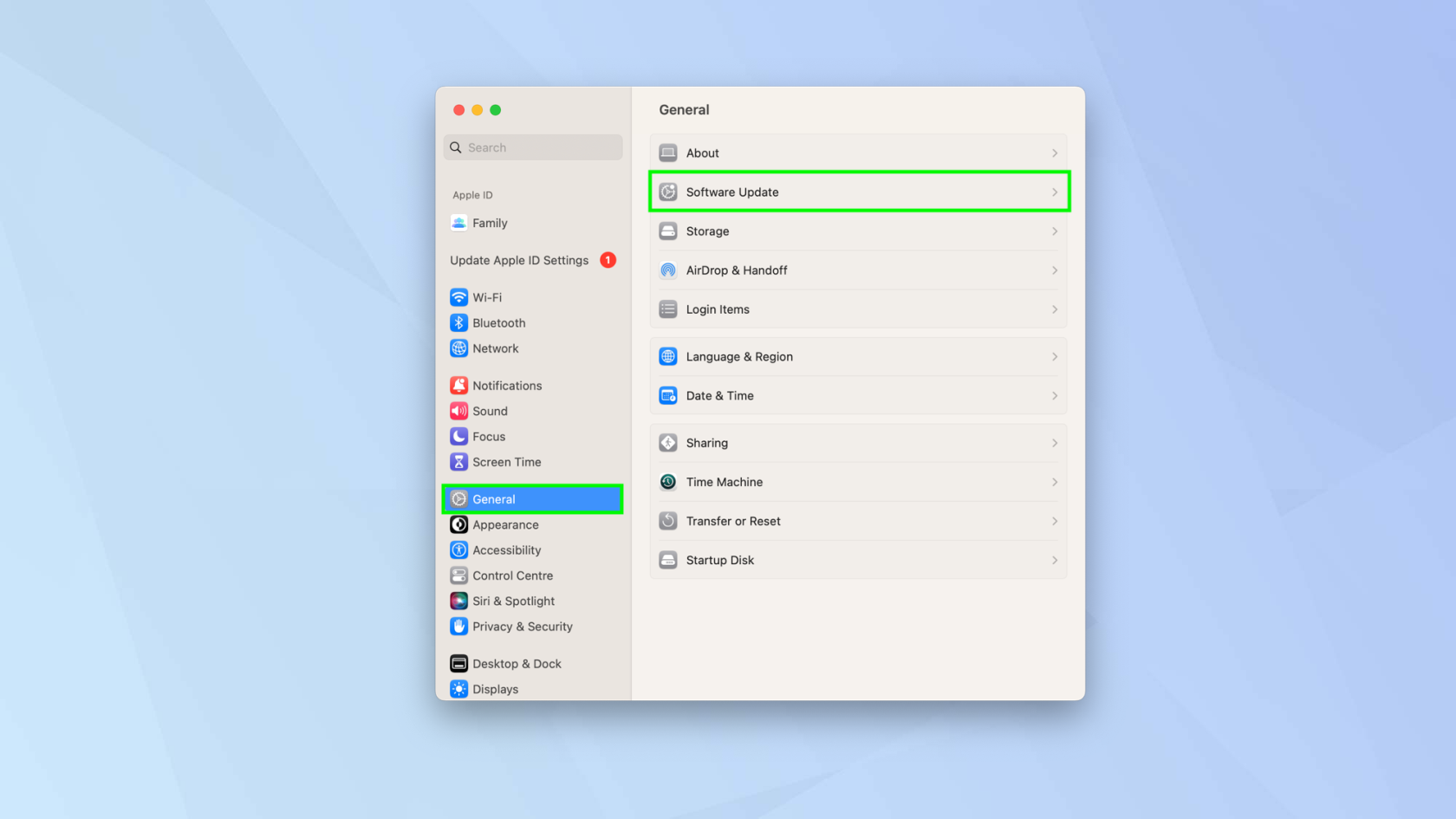
(الصورة: © Future)
الآن حدد عام وانتقل إلى تحديث البرنامج .
5. ابحث عن تحديثات بيتا
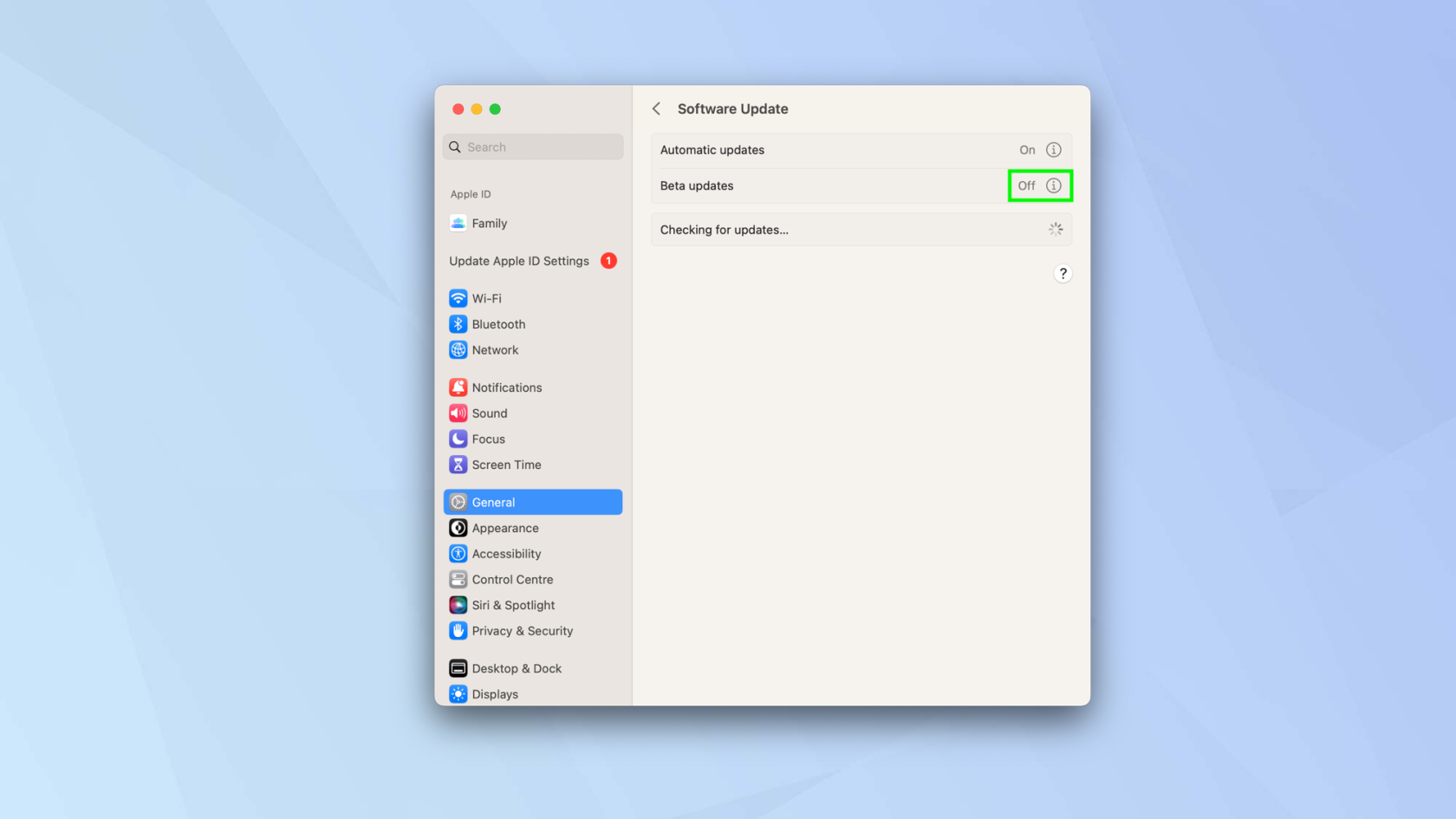
(الصورة: © Future)
يجب أن تشاهد إدخالاً لتحديثات بيتا. انقر فوق أيقونة i بجوار تحديثات Beta .
6. قم بتشغيل تحديثات بيتا
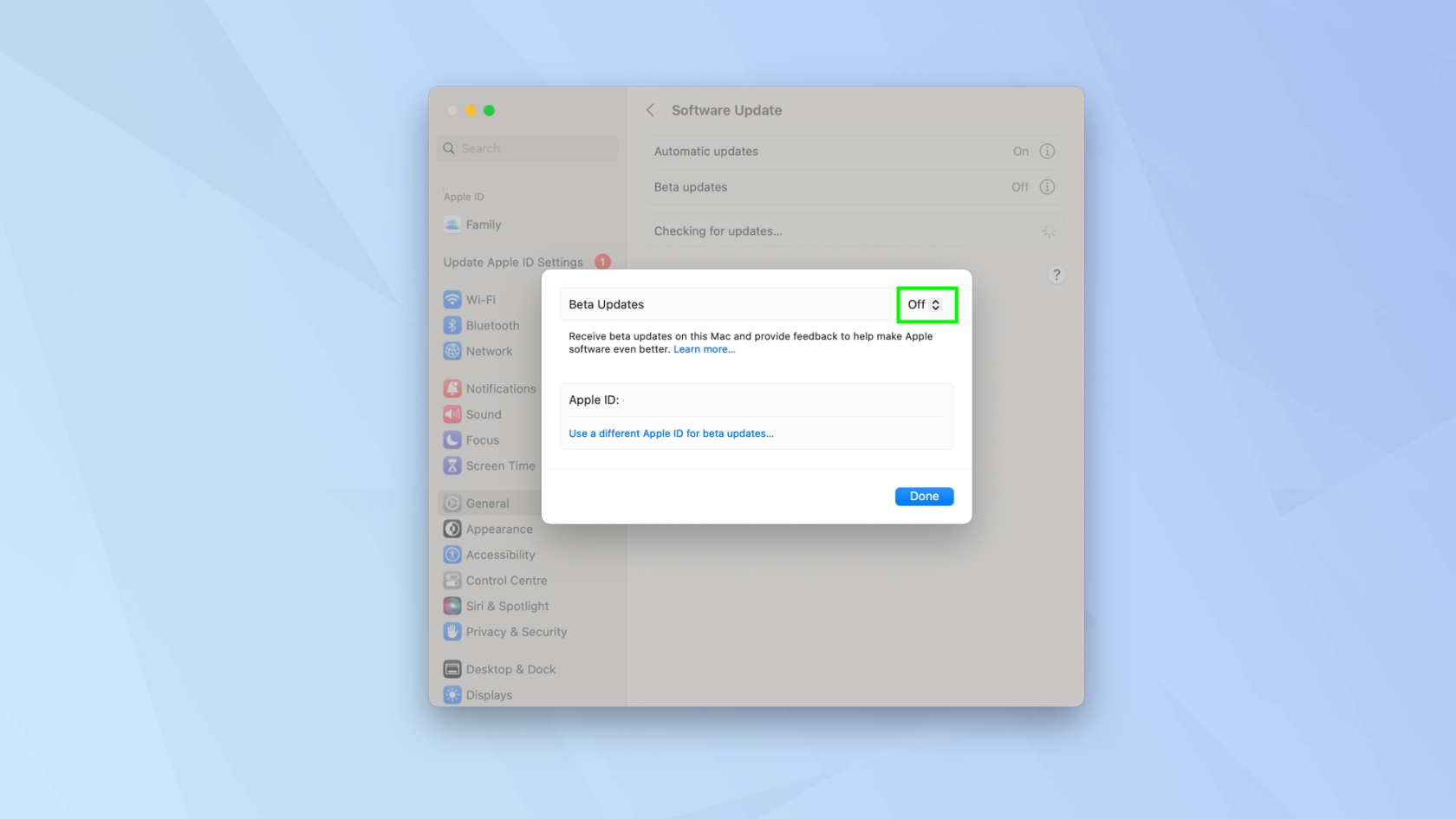
(الصورة: © Future)
يتم إيقاف تشغيل تحديثات بيتا افتراضيًا. لتشغيلها ، انقر فوق "إيقاف التشغيل" (سيكون ذلك منطقيًا خلال شهر واحد!).
7. اختر الإصدار التجريبي
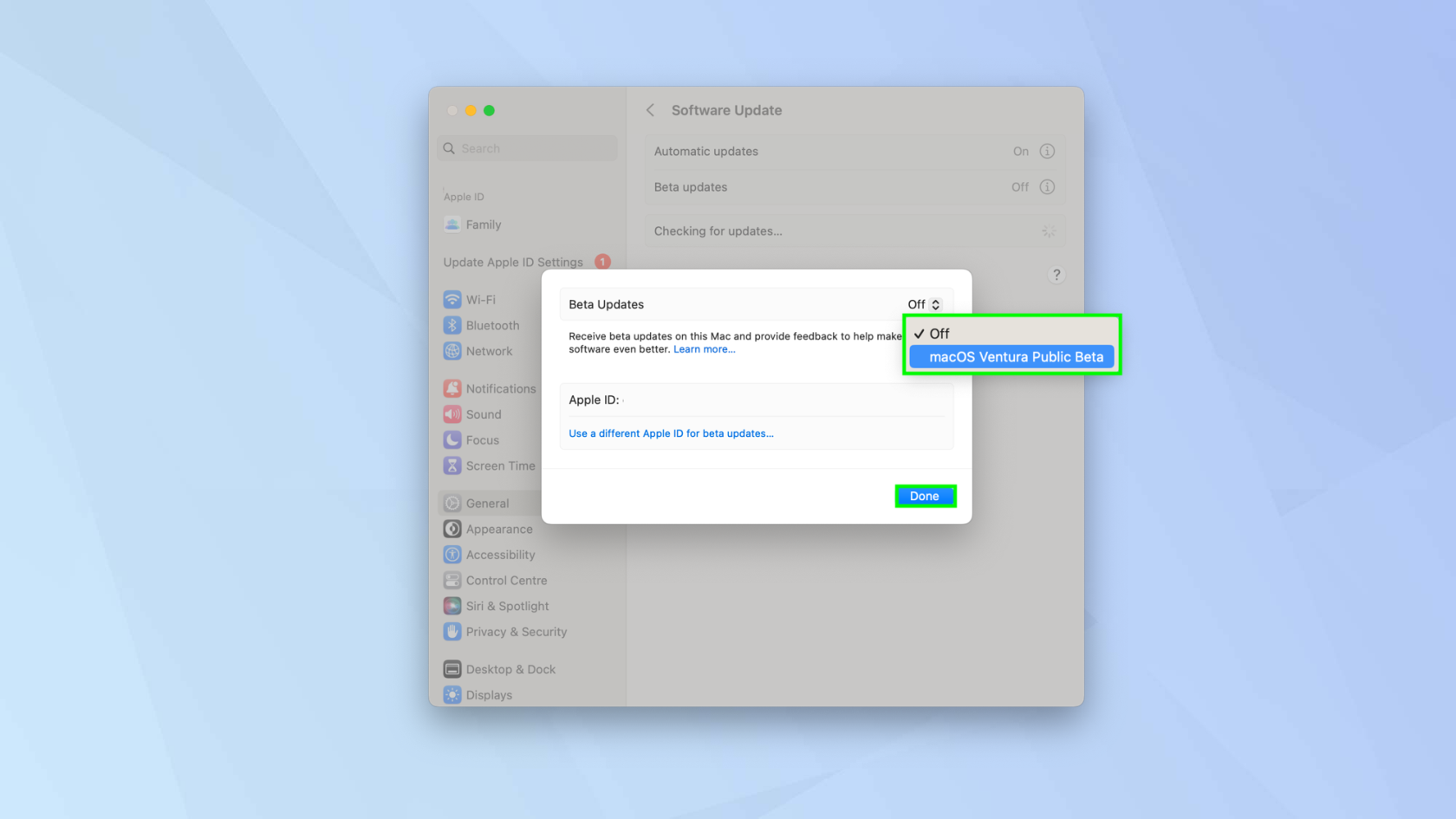
(الصورة: © Future)
الآن حدد الإصدار التجريبي الذي قمت بالتسجيل فيه ، ويفترض أن يكون macOS Ventura Public Beta. انقر فوق تم. الآن عندما تتوفر تحديثات بيتا ، ستتمكن من تلقيها.
الآن أنت تعرف كيفية تمكين تحديثات macOS beta ، يمكنك أن تكون من بين أول من يستمتع بالأشياء الجيدة المقترحة لأنظمة التشغيل المستقبلية على أجهزة Apple Mac. بينما تنتظر التحديثات ، فلماذا لا تطلع على هذه النصائح الخمس لنظام macOS لتعزيز إنتاجيتك . للتأكد من عدم اختراق جهاز الكمبيوتر الخاص بك أثناء استخدام إصدار تجريبي ، يمكنك أيضًا إلقاء نظرة على أفضل برامج مكافحة فيروسات Mac . لماذا لا تتعلم أيضًا كيفية تغيير عنوان MAC الخاص بك في macOS وكيفية تحرير ملف المضيف على macOS ؟ سطح المكتب فوضوي؟ تعرف على كيفية استخدام مكدسات سطح المكتب على Mac .
تعرف على كيفية تدوين الملاحظات السريعة على iPhone عندما تريد حفظ النصوص والروابط والصور بسرعة وسهولة.
إذا كنت تشعر بفارغ الصبر ، فإن تعلم كيفية تمكين تحديثات macOS beta سيضمن حصولك على أحدث إصدارات نظام التشغيل Mac أولاً
لا يستغرق الأمر وقتًا طويلاً لتنشيط وضع العرض الأفقي دائمًا على هواتف Samsung ، مما يمنحك واجهة iOS 17 StandBy-style
إذا كنت ذاهبًا في إجازة أو مسافرًا هذا الصيف ، فهذه هي الميزات التي يجب عليك استخدامها
لا تصاب بالتسمم الغذائي مرة أخرى باستخدام اختصار تحويل وقت الميكروويف.
يتيح لك إعداد ملفات تعريف Safari في iOS 17 فرز علامات التبويب والصفحات المفضلة لديك بسهولة أكبر ، لذا فهي تستحق الإعداد. سيوضح لك هذا الدليل كيف.
إليك كيفية إخفاء حالتك عبر الإنترنت على WhatsApp ، إذا لم تكن حريصًا على فكرة أن يعرف الناس متى تكون نشطًا.
تعرف على كيفية تحديث iPhone الخاص بك إلى iOS 16 ، للاستفادة من أحدث وأفضل الميزات مع التأكد من أن جهاز iPhone الخاص بك آمن ومحسّن بقدر الإمكان
يحتوي جهاز iPhone الخاص بك على تصحيح عدسة مدمج يمكنه إزالة التشويه البصري من الصور. هذه هي الطريقة التي تقوم بتشغيلها.
هذه هي كيفية تمكين مستوى كاميرا iPhone ، والذي وصل مع iOS 17.








